谷歌浏览器将侧边栏设置在左边的方法
2023-09-01 13:55:26作者:极光下载站
谷歌浏览器是一款十分便利且实用的浏览器,使用该浏览器的小伙伴是很多的,一般浏览器都是提供一个侧边栏,你可以通过在侧边栏进行应用的添加,或者是标签页的添加等,而在谷歌浏览器中提供的侧边栏打开是显示在右侧页面中的,一些小伙伴习惯将侧边栏显示在左侧进行操作,因此想要知道怎么才能将侧边栏设置在左侧位置呢,你可以进入到浏览器的外观设置窗口中进行设置侧边栏显示位置,下方是关于如何使用谷歌浏览器将侧边栏设置在左边的具体操作方法,如果你需要的情况下可以看看方法教程。
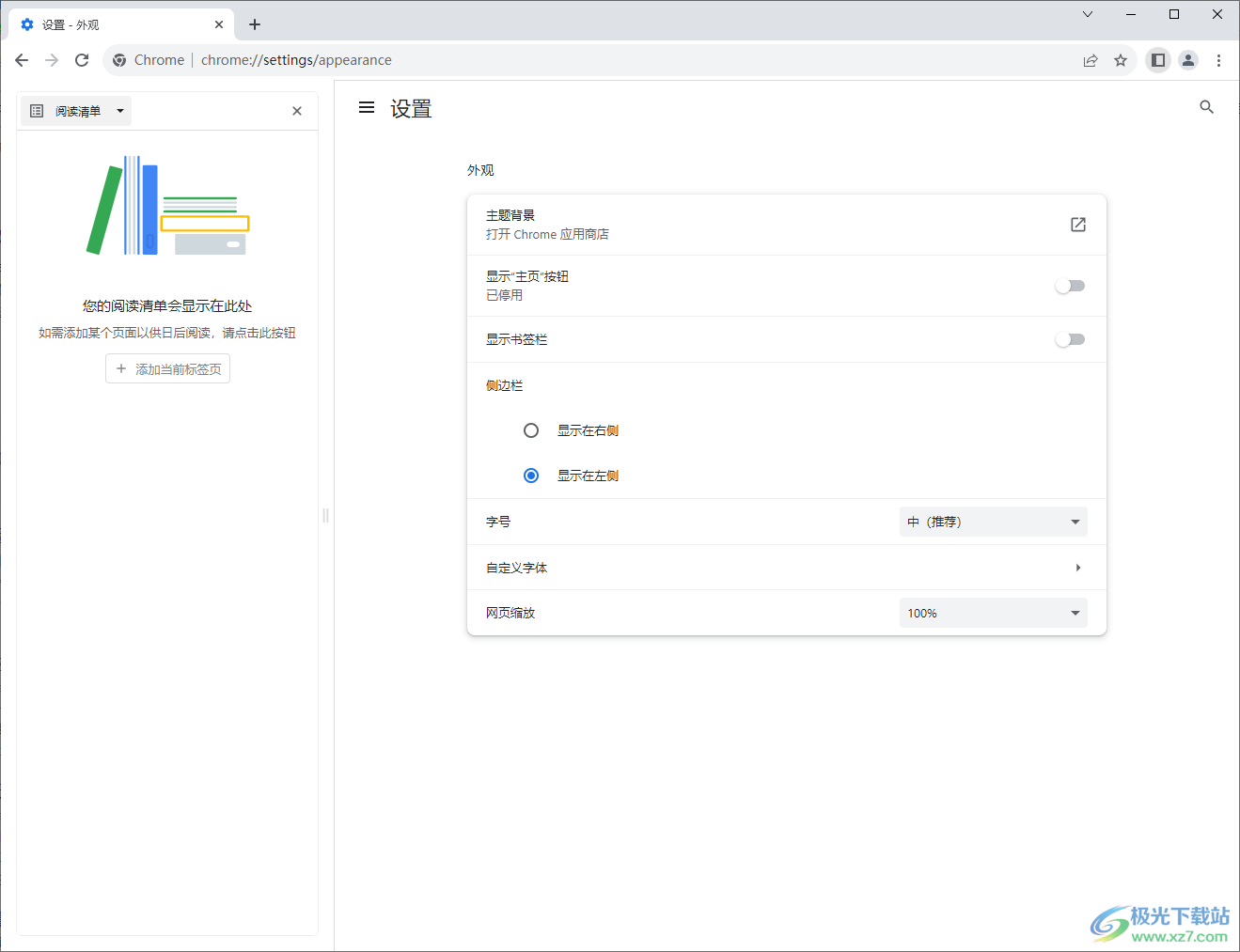
方法步骤
1.当你将右上角的侧边栏点击之后,侧边栏窗口就会显示在右侧的窗口中。
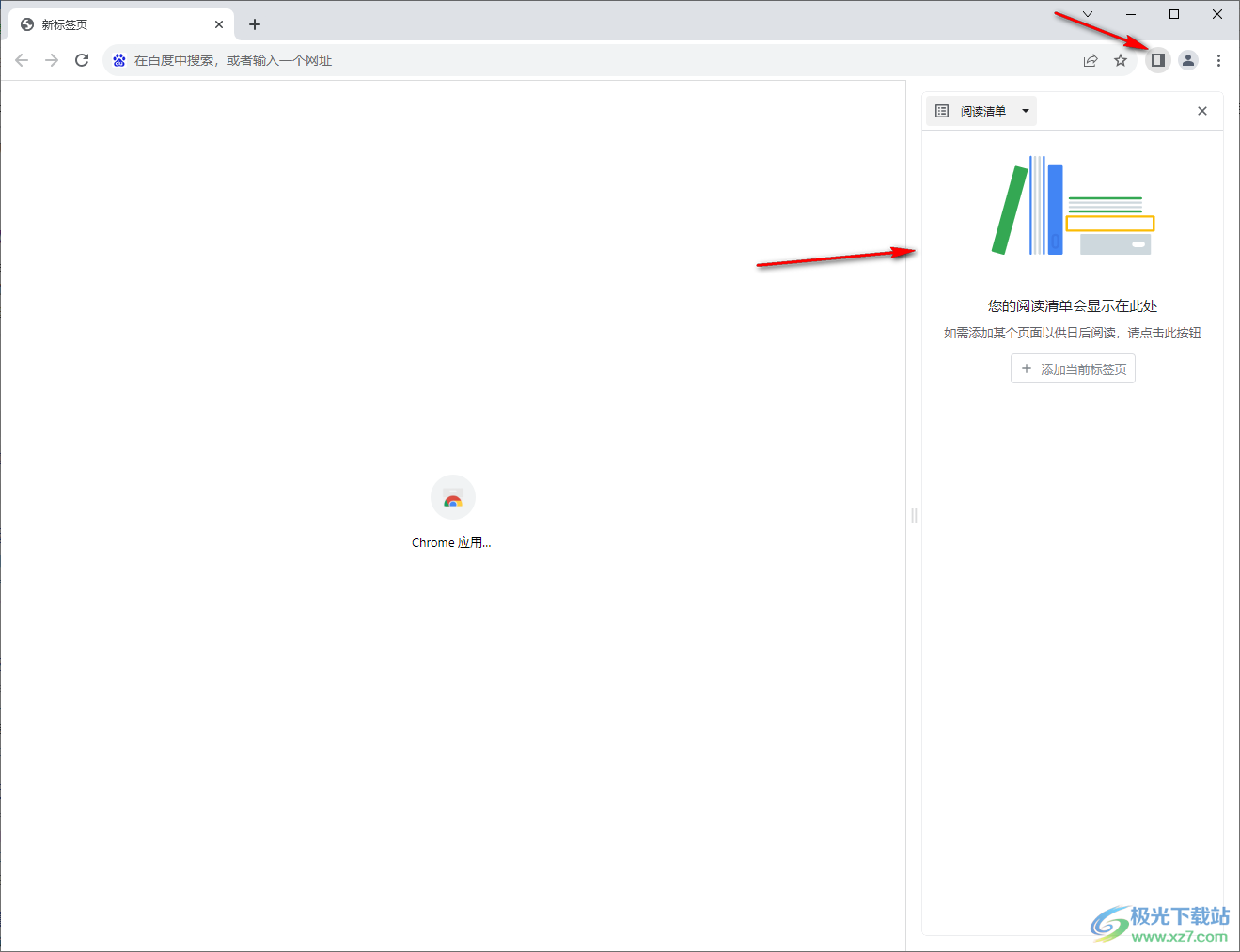
2.因此你可以点击右上角的三个点图标,在打开的下拉选项中,选择【设置】选项。
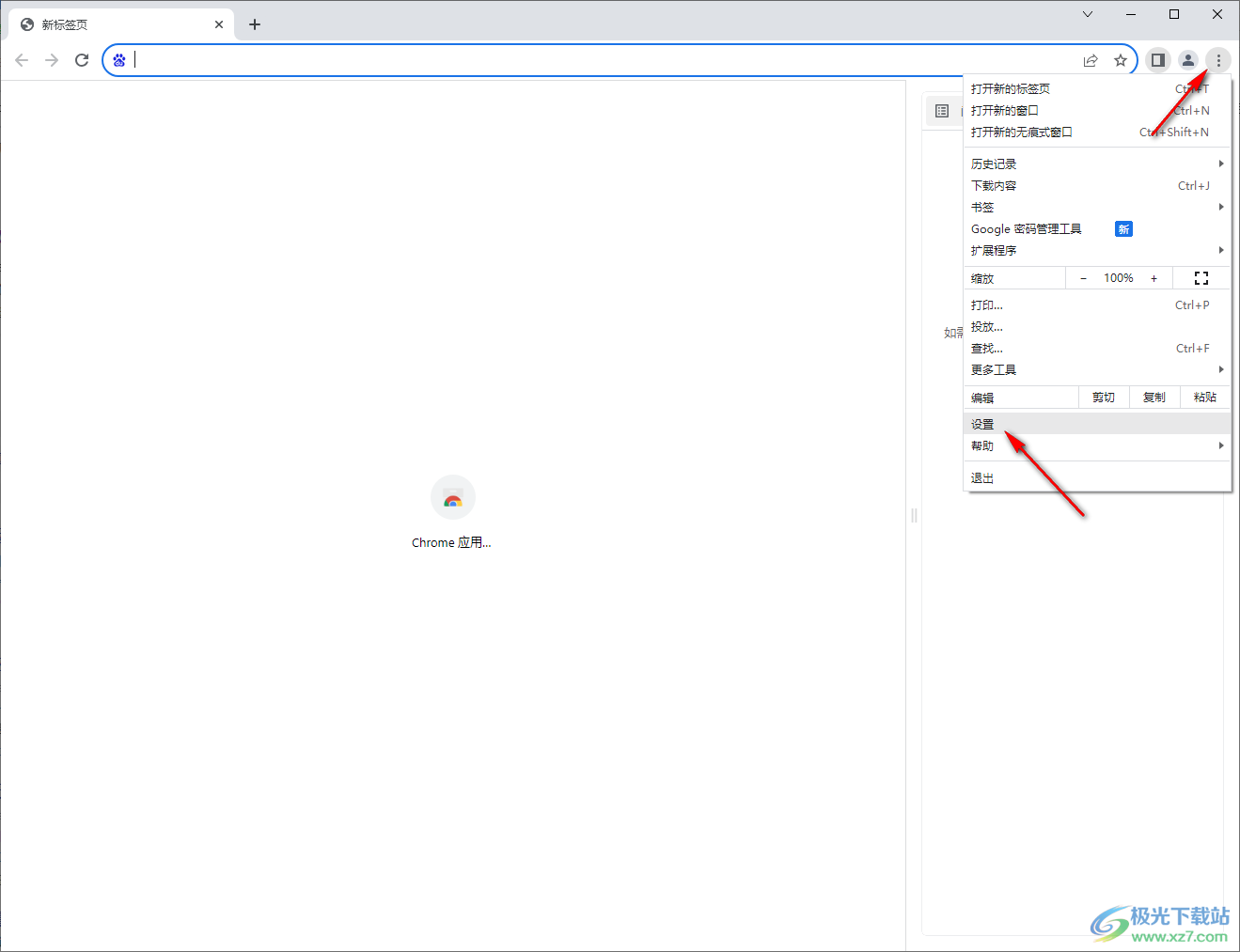
3.之后在设置页面的左侧位置,将【外观】选项点击打开,在外观的设置页面下进行设置。
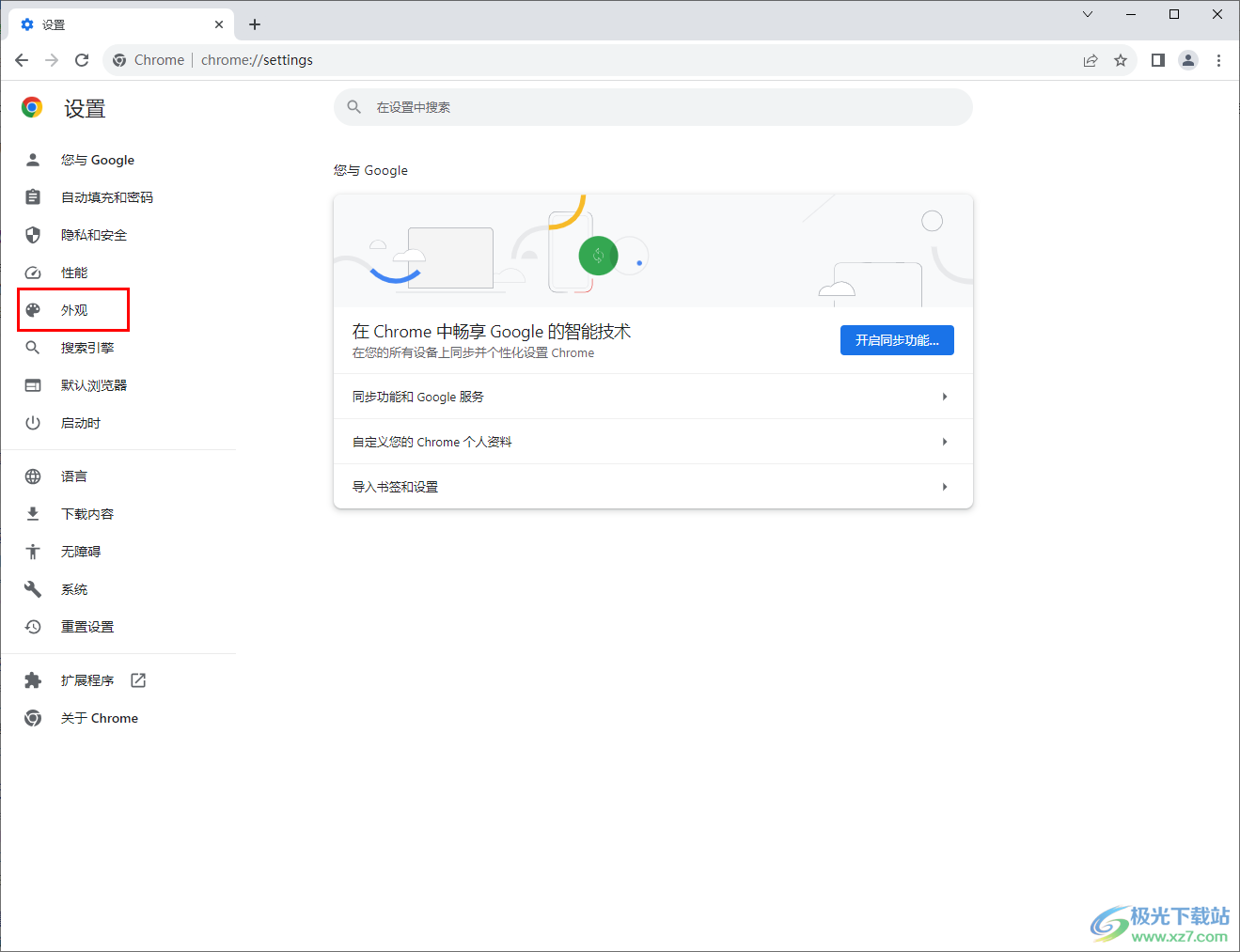
4.在显示出来的外观页面中,将【侧边栏】下的【显示在左侧】选项勾选上,那么右上角的侧边栏图标左侧就会变黑色显示。
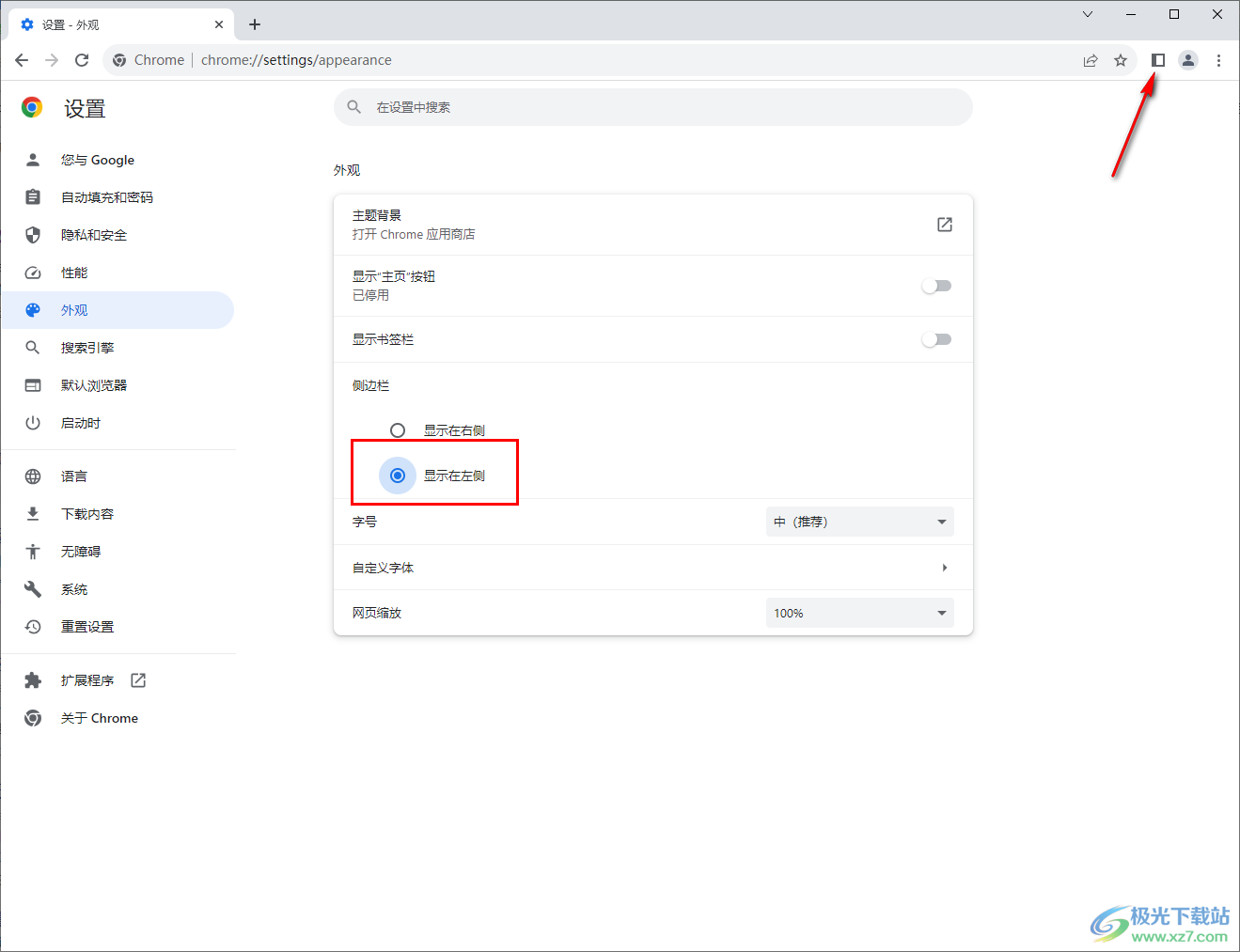
5.之后,将右侧上方的侧边栏进行点击,那么侧边栏窗口就会显示在左侧的窗口中,你可以进行添加标签页,如图所示。
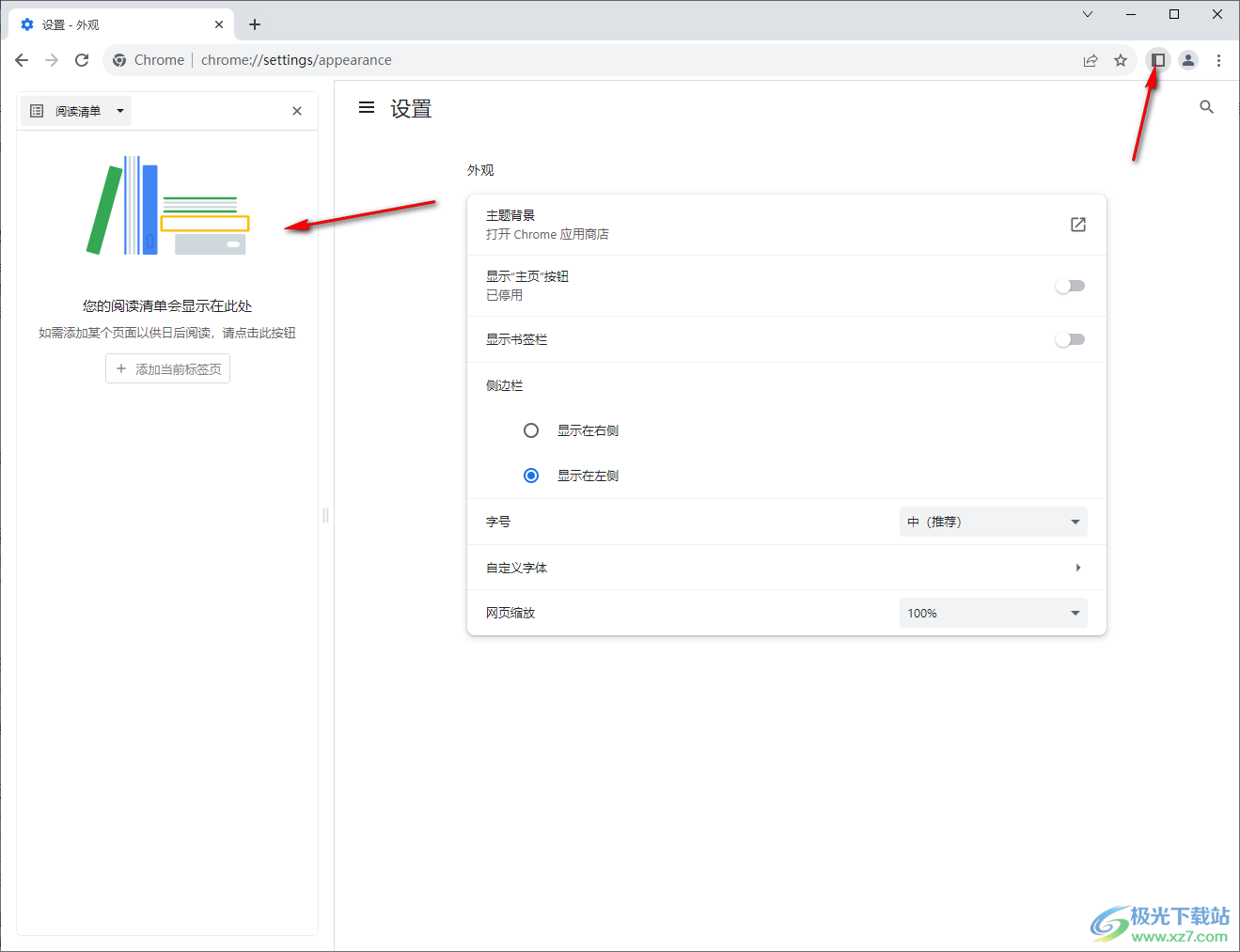
以上就是关于如何使用谷歌浏览器设置侧边栏在左侧的具体操作方法,当你习惯了侧边栏在左侧进行操作时,那就可以进入到该浏览器的外观设置的窗口中进行设置侧边栏的显示位置就好了,在显示的左侧边栏中你可以进行添加自己需要的标签页面,感兴趣的话可以操作试试。
